高いCPU温度は、PCに悪影響を与える可能性のある多くのリスク要因の1つです。過熱するとPCの速度が低下し、アプリケーションとプロセスの速度が大幅に低下する可能性があります。重要なシナリオでは、マザーボードコンポーネントの破壊などのさらなるリスクを軽減するために、PCがシャットダウンします。
そのため、特に古いPCや換気が不十分なPCを実行している場合は、継続的な監視が優先されます。 Linuxでは、 lm_sensorsを使用してハードウェアコンポーネントの温度を監視できます。 およびhddtemp パッケージ
このガイドでは、l lm_sensorsのインストールと使用法について説明します。 およびhddtemp CPU温度を監視するパッケージ。デモンストレーションには、Ubuntu20.04を使用します。
lm_sensorおよびhddtempパッケージのインストール方法
まず、システムのパッケージリストを次のように更新します。
$ sudo apt update
次に、センサーパッケージを次のようにインストールします:
$ sudo apt install hddtemp lm-sensors
ハードウェア監視チップを検出する
次に、マシンで監視できるシステムコンポーネントを検出する必要があります。ノートパソコンのハードウェアセンサーを検出するには、次のコマンドを実行します:
$ sudo sensors-detect
「はい」と入力します ’は、システムスキャンが完了するまでのすべてのスキャンプロンプトに対して表示されます。
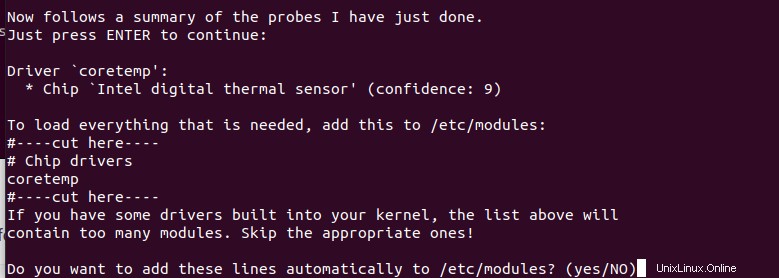
スキャンが完了すると、プロセスの概要が表示されます。プログラムを監視するために必要なモジュールをロードするための免責事項があります。
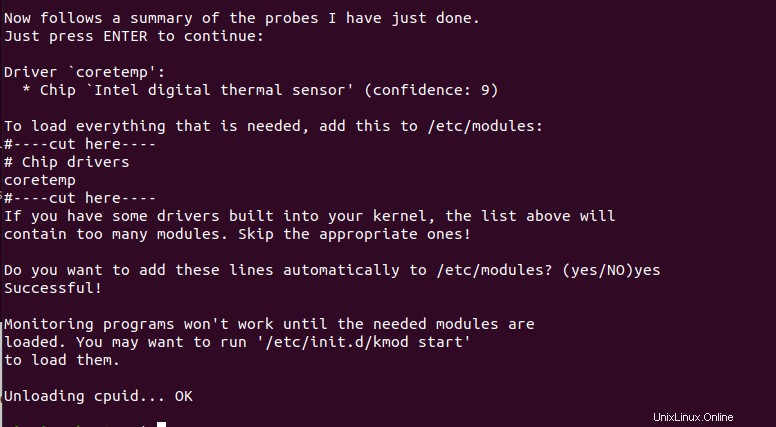
次に、システム監視が機能することを確認するために必要なモジュールをロードする必要があります。
実行:
$ /etc/init.d/kmod start

CPU温度の確認
ここで、CPUコアやその他のアダプターを含むさまざまなデバイスの温度を確認するには、センサーを実行します。 示されているコマンド。
$ sensors
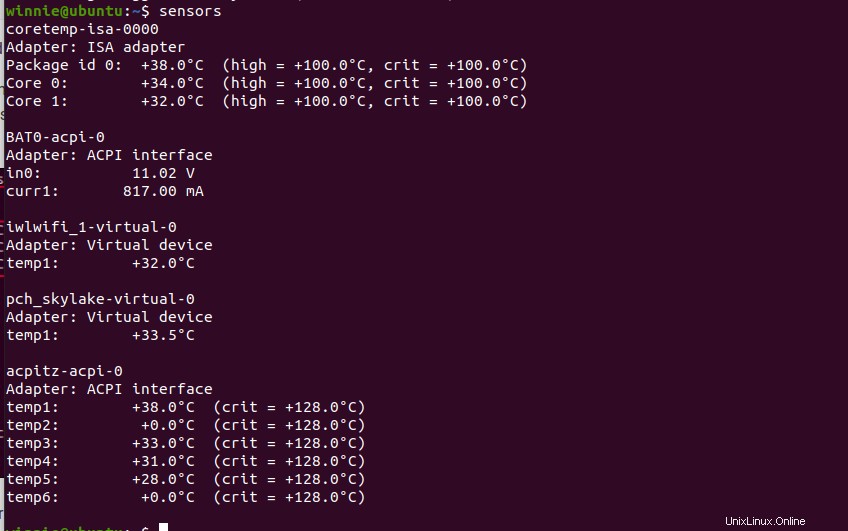
上記の出力は、さまざまなハードウェアコンポーネントすべての温度を示しています。
hddtempを使用してハードドライブの温度を表示することもできます 指図。これを行うには、次のコマンドを実行します。
$ sudo hddtemp /dev/sda

最後に、ターミナルでリアルタイムの監視データを取得するには、次のコマンドを実行します。
$ watch sensors
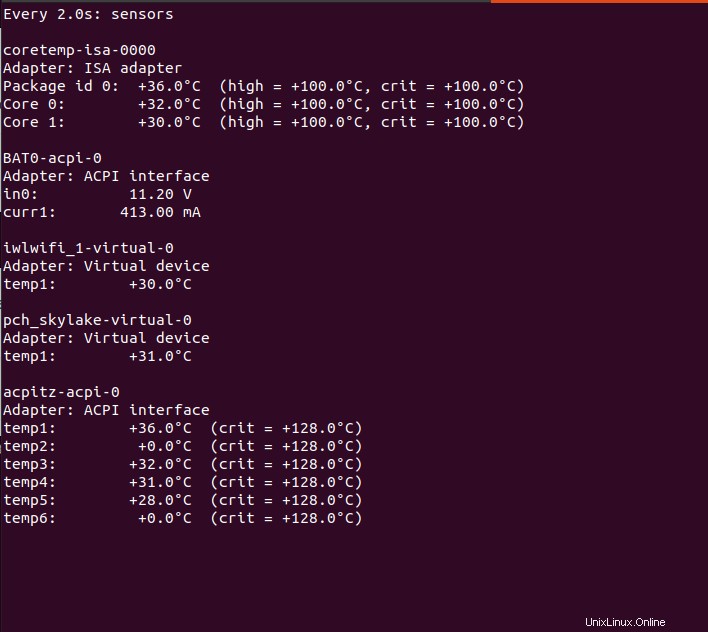
結論
これは、CPUコア、ハードドライブ、およびマザーボードに接続されているその他のコンポーネントの温度を監視する方法の概要です。 PCが過熱している場合は、PCを分解し、送風機で吹き飛ばして、換気口をふさいでいる可能性のあるすべてのほこりを取り除くことを検討してください。また、ラップトップは、通気口が簡単に塞がれる可能性のあるベッドなどの柔らかい面ではなく、硬い面に置いてください。最後に、省電力モードを有効にして、不要なアプリケーションをすべて閉じます。